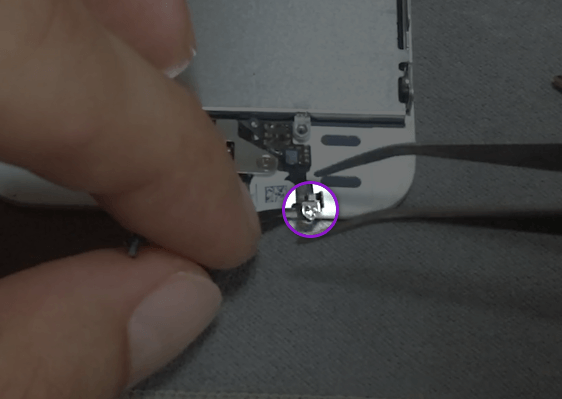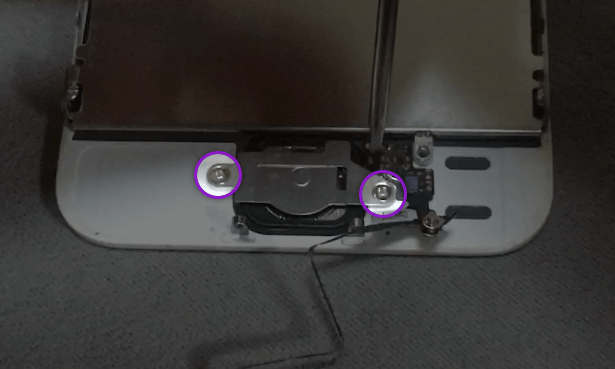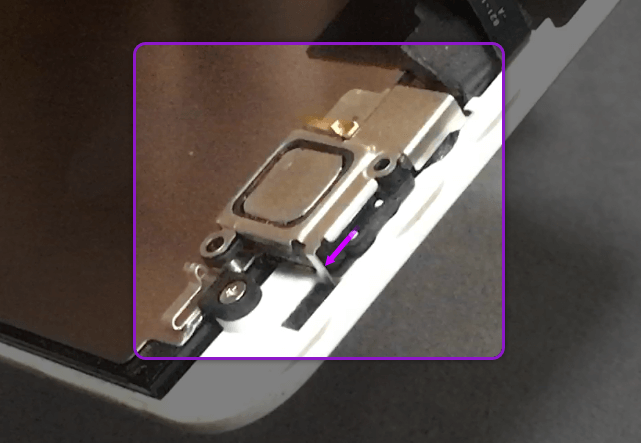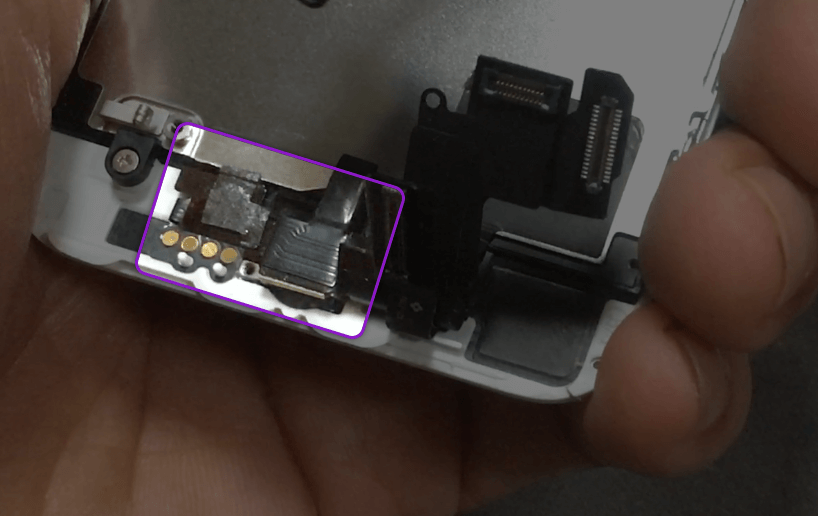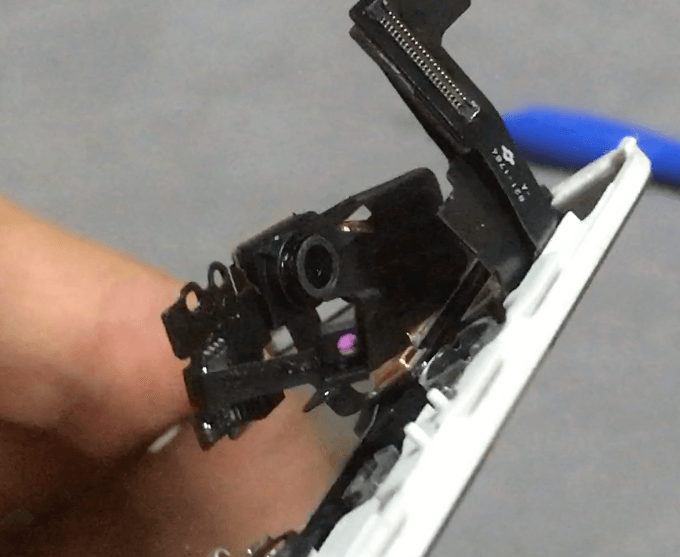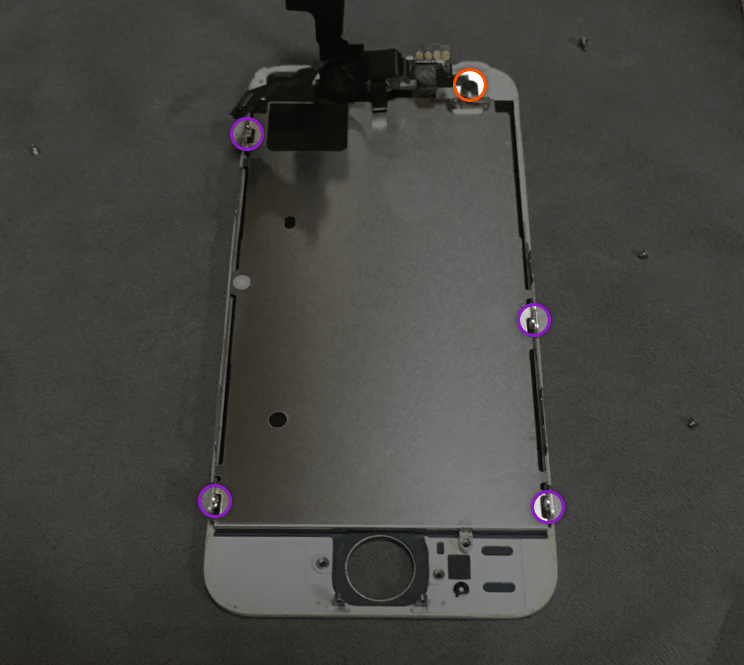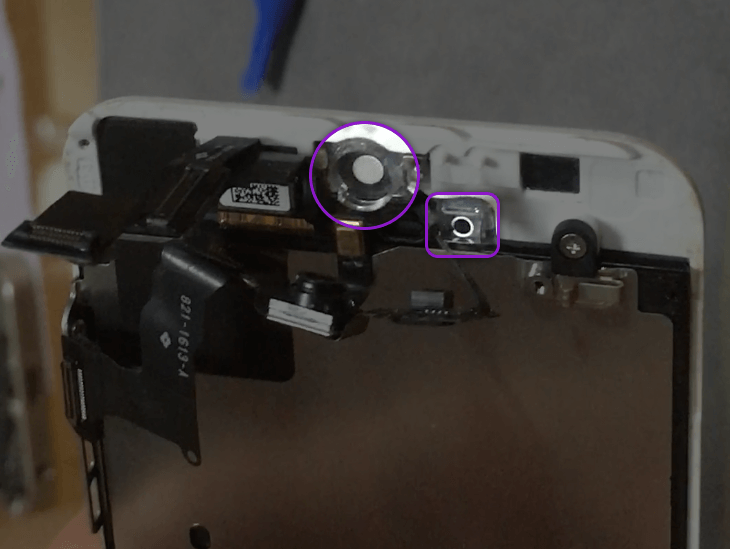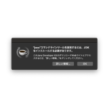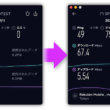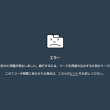iPhoneの割れた画面(フロントガラス、タッチパネル)をDIYで交換する方法:その2 フロントパネルから部品を外す
- 2016/09/24
- Apple Mac + Windows, Apple Mac関連
- iPhone
iPhoneの割れた画面(フロントガラス、タッチパネル)をDIYで交換する方法 その1:フロントパネルを外す の続きです!
交換方法
2. フロントパネルから部品(フロントカメラ、ホームボタン等)を外していきます。
とりあえずものは、フロントカメラ、ホームボタンの取り外す順番はどちらでもOKですが、ここではホームボタン取り外しから書いていきます。
2-1. ホームボタンを本体から外します。
ここポイント!
このネジの後ろ側には、ネジが固定されるような金具が付いていますので、これはそのまま残しておきます。これ、取り付ける前に外れてしまって、元に戻すのに大変だったので、これは気をつけてそのままで外れないようにしてください!

ここポイント!
本体とホームボタンは、テープ?接着剤?か何かでつけられているので、ドライヤーの温風を軽くあてて、慎重に外していきます。精密機器ですので、ドライヤーの温風のあてすぎには注意してください!軽く当てるだけでそこそことれるようになります!
2-2. フロントカメラ、スピーカー等を外します。
次にこのカバーを外すのですが、ツメで引っ掛けてる感じですので、矢印の部分を、矢印の方向に、小さいマイナスドライバー等のツールで引っ掛けてずらして外します。

次はイヤースピーカー。ピンセットで外します。スピーカーですので、素手では触らないように、触ってしまっても脂がついてしまわないように気をつけてください。

ここポイント!
ここもホームボタン同様、テープ?接着剤?か何かでつけられているので、ドライヤーの温風を軽くあてて、慎重に外していきます。ドライヤーの温風のあてすぎには注意です!

これでフロントカメラ、スピーカー等の取り外しは終わり!と思っていたのですが、ここに落とし穴がありました。
ここ重要ポイント!
フロントカメラとセンサーを固定する部品がついてないフロントパネルの場合は、この部品も取り外してください!

高いフロントパネルにはついているかもしれない?のですが、今回購入したフロントパネルには、このフロントカメラとセンサーを固定する部品はついていませんでした。部品を元に戻していく過程で、どうもフロントカメラが思うようなところにいってくれないなぁ。と思ったのですが、最終的に戻したら、良い場所に落ち着くのかな?と思ってとりあえず完成させたのですが、やはりフロントカメラの位置はズレたままでした。ですので色々調べてみたら、これが原因だった。という感じでした。ですので今回、やり直しを余儀なくされたんですよね。。
なので、プロントパネルを購入する時は『フロントパネルとセンサーを固定する部品はついてますか?』と訪ねてから購入した方がよいかも。ですね。
とりあえず分解(プロントパネルの取り外し)作業は以上です!
あとは反対に戻していく作業だけですが、注意点を1つ。
戻す作業前の注意点!!
- 1. フレームの清掃をしてから戻す!
今回も1点だけ。フレームとフロントパネルの間は、綺麗にしてから戻さないと、いざやり直し!となった時、フロントパネルが外しずらくなります。最初、綺麗ではない状態で外したのでだいぶ時間がかかってしまったのですが、2回目、やり直しの時には清掃をしておいたからだと思うのですが、すんなり外せました。ですので、元に戻す時は、フレームの清掃 をやってくださいね!
もう開ける予定はない!ってくらい完璧にしたとしても、せっかく直してこれからも使っていくんですから、気持ちよく使えるように綺麗にしてから戻しましょうね!
最後に
iPadの時と比べると、ほんと楽、というより簡単?だったかな?という感じです。ネジ止めが多かったので、その分工程は多かったですが、比較的簡単だったと思います。最初は力加減がわからず神経を使ってしまいましたけど、ま、それは何をする時でも同じですしね。
というわけで、毎日使用するものですから、やっぱり割れてるより割れてないものの方がいいですよね?
3,000円ほどと数時間で綺麗になるなら、『割れてるのなんて気にしない。。』とか『もう気にならなくなってきたし。。』と意地をはって使用するより、綺麗なものでストレスなく使う方がやっぱりいいと思いますので、どうしようか迷ってる方いたら、ぜひトライしてみてください!
※交換の手順等は自己流です。あくまで参考までに、自己責任で行なってくださいね!
iPhone, iPadの割れた画面をDIYで交換する方法
上記以外(Googleアドセンス)
関連記事
-

オススメ!玄人志向 USB3.0HDDケース GW3.5AX2-SU3/REV2.0:レビュー&比較
前の記事で 3.5インチのハードディスク『WD30EZRZ-RT』について書きましたが、それの購入を機に、USB3.0H…
-

【macOS】消えない “Java” のポップアップを消す方法!!
先日『macOX Mojave(10.14.2)』にアップグレードしたら、 “java”コマンドラインツールを使用する…
-

Apple (Mighty) Mouse 分解、掃除方法:超わかりやすい図解つき!(スクロールの不具合解消法)
保存版:Apple (Mighty) Mouse A1152(MB112J/B, MB111J/B)の分解、掃除方法(※…
-

Macで通信速度がやたら遅い時の原因・簡単にできる対処方法!
少し前にホームルーターを購入し、Wi-Fiの速度比較を結構な数やったのですが(詳細は『WiMAX HOME 02, L0…
-

MacのChromeでクラッシュが頻発した時の解決方法:Shockwave Flashが原因の場合
ブラウザはChromeをメインで使ってるのですが、この1,2週間前からやたらとクラッシュというか、フリーズが頻発するよ…